سواء كنت تريد مشاركة الإعلانات التجارية والمرفقات أو للتواصل مع العائلة والأصدقاء، فإن WhatsApp يقدم لك ميزات رائعة وبيئة مريحة لكافة المستخدمين. سيجد فيه مستخدمو Android وiOS كل ما يحتاجونه من أدوات ضرورية للتواصل مع الأفراد والمجموعات بأمان. وإن كنت بصدد استخدام WhatsApp، فقد تود الاحتفاظ ببعض الرسائل والمرفقات للعودة إليها في المستقبل.
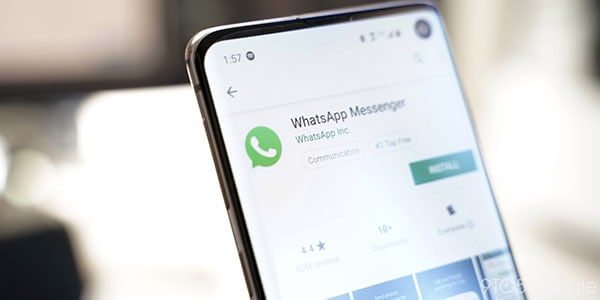
قد يحدث أحياناً فقدان سجل الدردشات في WhatsApp، ولهذا فمن المهم أن تحتفظ بنسخة احتياطية من البيانات التي قد تحتاجها. يقدم WhatsApp عدة خيارات للنسخ الاحتياطي تختلف حسب نظام التشغيل، كما يمكن للمستخدم كذلك أن يلجأ إلى تطبيق خارجي لنقل البيانات من WhatsApp إلى الحاسوب. ستجد في Android أن برنامج WhatsApp يستخدم Google Drive، أما في iOS فيؤدي iCloud هذا الدور بوصفه الخيار الافتراضي لتخزين النسخ الاحتياطية. سترشدك هذه المقالة إلى كيفية نقل دردشات WhatsApp بعدة طرق:
الجزء الأول: طرق نقل دردشات WhatsApp لمستخدمي Android
هل تساءلت يوماً عن كيفية نقل دردشات WhatsApp على Android؟ سيطرح لك هذا القسم الحلول الممكنة لتختار منها ما يريحك. كل ما ستحتاجه هو بضع خطوات لتصدير الرسائل، والصور، والرسائل الصوتية، وغيرها من الملفات إلى WhatsApp. واصل القراءة لتتعرف على هذه الطرق المتنوعة للنسخ الاحتياطي من WhatsApp إلى Android:
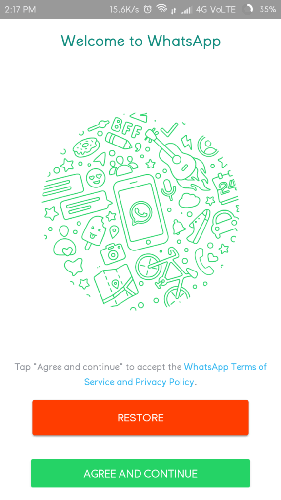
الطريقة الأولى: إنشاء نسخة احتياطية من دردشات WhatsApp وإرسالها إلى Google Drive
كما ذكرنا سابقاً، يعتمد WhatsApp في نظام Android على Google Drive للنسخ الاحتياطي والاستعادة، ففي حال فقدانك لبيانات WhatsApp كالرسائل والمرفقات، سيكون بإمكانك استعادتها على أي جهاز بكل سهولة. في حال كنت قد استخدمت ميزة النسخ الاحتياطي من WhatsApp إلى Google Drive، فستتم استعادة آخر نسخة احتياطية حصراً، وهذا معناه أنه سيتم تلقائياً كتابة البيانات المستعادة فوق البيانات الموجودة بالفعل. وفي حال قررت إنشاء نسخة احتياطية من بيانات WhatsApp وتخزينها على Google Drive، فاتبع الخطوات التالية:
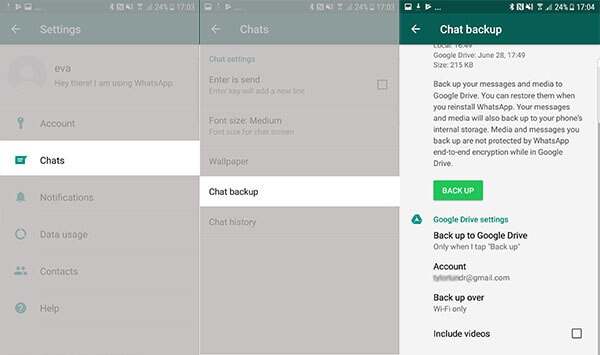
الخطوة 1: افتح تطبيق WhatsApp على جهاز Android وتوجه إلى الإعدادات > الدردشات > النسخ الاحتياطي.
الخطوة 2: من هذا القسم، انقر على «نسخ احتياطي» ليتم حفظ نسخة احتياطية من رسائل WhatsApp فورياً.
الخطوة 3: اختر المعدل الذي يناسبك لتكرار عملية النسخ الاحتياطي التلقائي في WhatsApp. لديك الخيارات التالية: يومياً، أو أسبوعياً، أو شهرياً، أو مخصص. وفي هذا الأخير، يمكنك تحديد المعدل الزمني الذي تحبه ليتم وفقاً له إرسال النسخ الاحتياطية من WhatsApp إلى Google Drive. اضبط باقي الإعدادات الضرورية للتأكد من اكتمال عملية النسخ الاحتياطي بنجاح، كما عليك ربط جهاز Android بحساب Google الذي تريد استخدامه لتخزين دردشات WhatsApp.
الخطوة 4: لاستعادة النسخة الاحتياطية من Google Drive، عليك إعادة تثبيت WhatsApp وإعداد الحساب من جديد في حال كنت تستخدم نفس الهاتف.
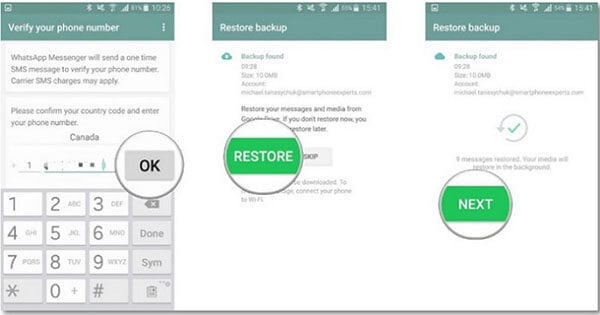
الخطوة 5: أثناء إعدادك لحساب WhatsApp، سيقوم جهاز Android تلقائياً باكتشاف النسخة الاحتياطية المخزنة في Google Drive، وسيعطيك رسالة منبثقة لاستعادة هذه النسخة. عندئذ انقر على زر الاستعادة، وانتظر قليلاً إلى أن ينتهي الجهاز من استرجاع البيانات.
أثناء تنفيذ هذه العملية، لا تنسَ التأكد من أن حساب Google المستخدم للاستعادة هو نفسه الذي تم استخدامه للنسخ الاحتياطي.
الطريقة الثانية: تخزين دردشات WhatsApp على شكل نسخ احتياطية محلية
بالإضافة إلى خيار تخزين دردشات WhatsApp على Google Drive، هناك أيضاً خيار تخزينها على شكل نسخ احتياطية محلية. اعلم أن WhatsApp يقوم بحفظ بياناتك تلقائياً في الذاكرة الداخلية للجهاز كل يوم، وحتى عند النسخ الاحتياطي إلى Google Drive، سيتم الاحتفاظ بنسخة من البيانات في الذاكرة الداخلية. وعلى هذا الأساس، سيحتفظ WhatsApp بنسخة من البيانات على الهاتف لمدة 7 أيام. إليك الخطوات اللازمة للوصول إلى ملف النسخة الاحتياطية المحلية من بيانات WhatsApp في الذاكرة الداخلية:
الخطوة 1: افتح مدير الملفات أو تطبيق المتصفح على جهاز Android.
الخطوة 2: توجه إلى الذاكرة الداخلية > WhatsApp > قواعد البيانات، أو إلى بطاقة الذاكرة الخارجية > قواعد البيانات، حسب الموقع الذي حفظت فيه النسخة الاحتياطية. ستتمكن عبر فتح هذه المجلدات من الوصول إلى ملف النسخة الاحتياطية المخزن على هاتفك.
الخطوة 3: بإمكانك الآن نسخ ملف النسخة الاحتياطية ولصقه في هاتف آخر من اختيارك.
الخطوة 4: عليك الآن تغيير اسم الملف لإزالة التاريخ منه، فمثلاً إن كان اسم الملف «msgstore-yyyy-mm-dd.1.db.crypt12» فعليك تغييره إلى «msgstore.db.crypt12».
الخطوة 5: لاستعادة النسخة الاحتياطية، عليك إزالة تثبيت WhatsApp ثم إعادة تثبيته لإعداده من جديد. سيقوم الجهاز تلقائياً باكتشاف النسخة الاحتياطية وسيعرض لك رسالة منبثقة لاستعادتها، فانقر عندئذ على زر الاستعادة ليتم استرجاع دردشاتك إلى تطبيق WhatsApp.
الطريقة الثالثة: تصدير دردشات WhatsApp إلى الحاسوب
يمكن نقل بيانات WhatsApp إلى الحاسوب باستخدام ذاكرة الهاتف. تعتمد هذه الطريقة على توظيف الذاكرة الداخلية لجهاز Android في نقل ملف النسخة الاحتياطية إلى الحاسوب. اتبع الخطوات التالية لنقل بيانات WhatsApp إلى الحاسوب مباشرة:
الخطوة 1: باستخدام كابل USB صالح للعمل، قم بتوصيل جهاز Android بالحاسوب.
الخطوة 2: فور توصيل الجهاز، توجه إلى مجلد WhatsApp في الذاكرة الداخلية ثم انسخ المجلد بأكمله والصقه في أي قرص من أقراص الحاسوب.
الخطوة 3: توجه إلى مجلد WhatsApp وحدّد الرسائل ثم اختر «التصدير إلى الحاسوب» ليتم الشروع في عملية النقل، ثم انتظر بضع دقائق ليتم تخزين كافة الرسائل على الحاسوب باللاحقة SME.
الخطوة 4: إن اللاحقة .SME غير متوافقة، ولذا لا يمكن قراءتها على الحاسوب مباشرة. وعليه، فأنت بحاجة للاستعانة ببرنامج خارجي قادر على قراءة هذه الرسائل.
الجزء الثاني: طرق نقل دردشات WhatsApp لمستخدمي iOS
كما في أجهزة Android، يمكن أن يحدث فقدان بيانات WhatsApp في iPhone لسبب أو آخر مثل تحديث نظام iOS، أو الحذف عن طريق الخطأ، وغير ذلك من الأسباب غير المتوقعة. وتحسباً لمثل هذه الأمور، عليك الاحتفاظ بنسخة احتياطية من كافة الرسائل والمرفقات. في العادة، يعتمد iPhone على خدمة iCloud لتخزين ملف نسخة WhatsApp الاحتياطية، ولكن بإمكانك أن تستخدم بدلاً منه iTunes أو البريد الإلكتروني، لإنشاء نسخة احتياطية من محادثات WhatsApp وحفظها على الحاسوب. إليك الحلول الممكنة لنقل دردشات WhatsApp على هاتفك:
الطريقة الأولى: نقل دردشات WhatsApp باستخدام iCloud
إن iCloud هو ميزة داخلية في iPhone تمكنك من تخزين نسخة احتياطية من بيانات WhatsApp دون الحاجة إلى اللجوء إلى برنامج خارجي. تقدم Apple لمستخدمي iPhone مساحة تخزين حرة على iCloud تعادل 5GB، لاستخدامها في تخزين بيانات WhatsApp وغيرها من الملفات. في حال كانت البيانات أكبر من أن تتسع لها مساحة التخزين المسموحة في iCloud، سيكون عليك شراء المزيد من المساحة. اعلم أن iCloud مصمم لأجهزة iOS حصراً، وعليه فمن الصعب استرجاع نسخة WhatsApp الاحتياطية إلى جهاز آخر، كما ستحتاج عندئذ حتماً إلى أداة خارجية لنقل البيانات إليه من iCloud. وقد تختلف طريقة استخدام iCloud للنسخ الاحتياطي حسب نسختك من نظام iOS. إليك الخطوات اللازمة لنقل دردشات WhatsApp على iPhone باستخدام iCloud:
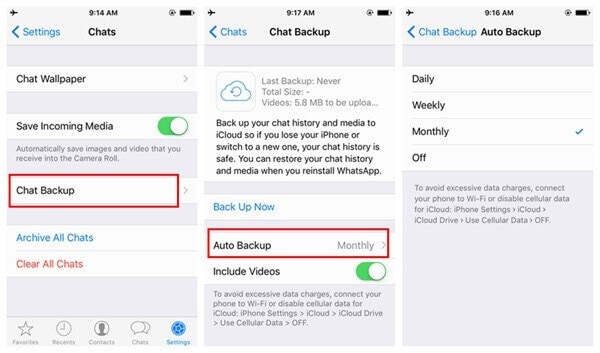
1. لإنشاء نسخة احتياطية من بيانات WhatsApp، عليك أولاً تشغيل WhatsApp على جهاز iPhone.
2. توجه إلى قسم الإعدادات، وانقر على «إعدادات الدردشة» ثم «النسخ الاحتياطي للدردشات». في بعض نسخ التطبيق، سيكون عليك التوجه إلى «الإعدادات» ثم مباشرة إلى «النسخ الاحتياطي».
3. والآن، عليك النقر على خيار «نسخ احتياطي الآن» وتحديد المعدل التكراري للعملية ليتم تكرار النسخ الاحتياطي إلى Cloud تلقائياً وبالوتيرة التي تناسبك ليتم بعدها تصدير محادثاتك تلقائياً من WhatsApp إلى iCloud.
4. لاستعادة دردشات WhatsApp إلى iPhone، افتح التطبيق على الجهاز الهدف ثم قم بإعداد الحساب. إن كان التطبيق موجوداً لديك بطبيعة الحال، فعليك إلغاء تثبيته ثم إعادة تثبيته مجدداً.
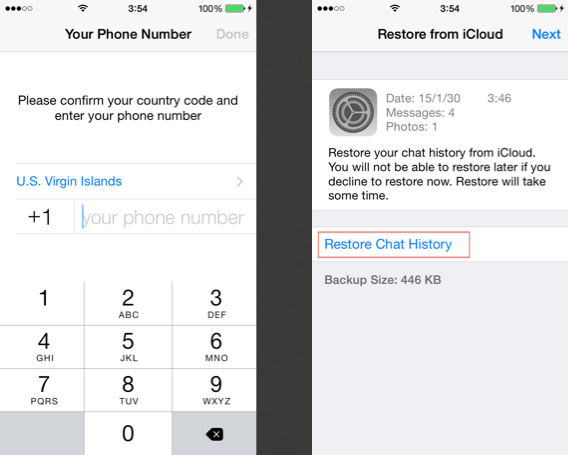
5. أثناء إعداد الحساب، أدخل رمز التحقق وسيعطيك WhatsApp إشعاراً لاستعادة أحدث نسخة احتياطية من iCoud. للمواصلة، انقر على «استعادة سجل الدردشات» أو «استعادة النسخة الاحتياطية».
6. انتظر قليلاً ريثما يتولى الجهاز إحضار النسخة الاحتياطية من على iCloud. وتأكد من توصيل الجهاز بشبكة إنترنت مستقرة ومن ارتباطه بنفس حساب iCloud الذي خزنت عليه النسخة الاحتياطية المطلوبة. باتّباع الخطوات السابقة، ستنجح في استعادة كافة دردشات WhatsApp من iCloud إلى الهاتف المطلوب.
الطريقة الثانية: نقل دردشات WhatsApp باستخدام iTunes
إن iTunes هو برنامج آخر بديل مفيد لمستخدمي iPhone في عملية النسخ الاحتياطي لدردشات WhatsApp. يساعدك هذا البرنامج في إدارة محتوى الجهاز بأكمله ونسخه احتياطياً. قد يرى فيه البعض طريقة معقدة للنسخ الاحتياطي مقارنة مع الطرق الأخرى، وذلك لأنه لا يسمح لك باختيار بيانات WhatsApp وحدها عند إنشاء النسخة. ومع ذلك، يمكنك اتباع هذه الطريقة عندما تود نقل WhatsApp مع كافة بيانات الهاتف إلى جهاز جديد. إليك الخطوات اللازمة:
1. حمّل نسخة محدثة من iTunes على حاسوبك ثم قم بتوصيل هاتفك بالحاسوب تمهيداً لعملية النسخ الاحتياطي.
2. توجه إلى قسم «الأقراص» لاختيار هاتفك ثم توجه إلى تبويب «الخلاصة».
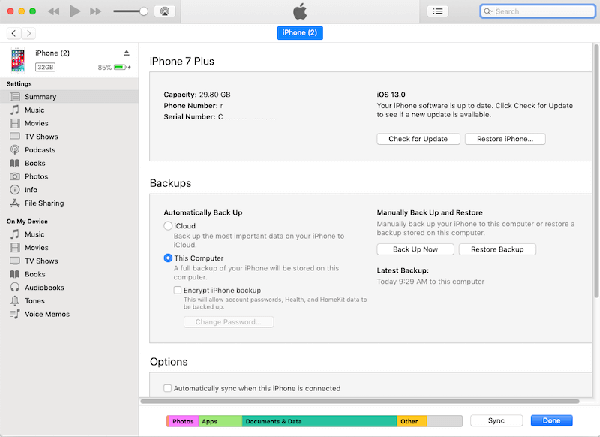
3. توجه إلى خيارات النسخ الاحتياطي ثم انقر على خيار «نسخ احتياطي الآن». عليك أن تتأكد هنا من تحديدك لخيار «هذا الحاسوب» لضمان تخزين النسخة الاحتياطية على هذا الحاسوب وليس على خدمة iCloud.
4. ستبدأ عملية النسخ الاحتياطي لحفظ ملف النسخة الاحتياطية على الحاسوب. ستكون هذه النسخة الاحتياطية مشتملة على بيانات WhatsApp، وعندما تريد استعادة البيانات، فستحتاج طبعاً إلى برنامج لاستخراج نسخ iTunes الاحتياطية.
الطريقة الثالثة: نقل دردشات WhatsApp باستخدام البريد الإلكتروني
من الخيارات المتاحة لمستخدم iPhone: تخزين دردشات WhatsApp على البريد الإلكتروني. يسمح هذا الخيار لك بإنشاء نسخة احتياطية من دردشات محددة سواء كانت دردشات فردية أو مجموعات محادثة. تعتبر هذه الطريقة حلاً داخلياً في WhatsApp، كما يصلح أيضاً لأجهزة Android، ولكنه مقيد بحجم معين لملفات الوسائط المرفقة لأن معظم خدمات البريد الإلكتروني تفرض مثل هذه القيود. إليك الخطوات اللازمة لرفع نسخة احتياطية من دردشات WhatsApp باستخدام البريد الإلكتروني:

1. افتح تطبيق WhatsApp على هاتفك وانقر على المحادثة التي تريد حفظها.
2. امسح الشاشة نحو اليمين لتظهر لك الخياران ثم انقر على «المزيد»، واختر «إرسال الدردشة بالبريد الإلكتروني» أو «إرسال المحادثة بالبريد الإلكتروني» كما في بعض نسخ التطبيق.
3. حدد إذا ما كنت تريد تضمين ملفات الوسائط في النسخة الإحتياطية.
4. أدخل بيانات تسجيل الدخول إلى البريد الإلكتروني الذي تريد إرسال النسخة الاحتياطية عن طريقه.
5. قد تستهلك منك العملية وقتاً وجهداً لأن عليك اختيار كل دردشة بعينها لإرسالها عبر البريد الإلكتروني.
الجزء 3: نقل دردشات WhatsApp باستخدام Dr.Fone - WhatsApp Transfer (أفضل بديل)
إذا نظرت إلى الطرق التقليدية لنقل دردشات WhatsApp، فستجدها معقدة محيرة، وعليه فأنت بحاجة لطريقة تجمع بين البساطة والأمان لنسخ البيانات احتياطياً من WhatsApp إلى PC. إن Dr.Fone - WhatsApp Transfer هو أداة خارجية تمكنك بنقرة واحدة من إنشاء نسخة احتياطية من بيانات WhatsApp في Android وiOS على حد سواء لتخزينها على الحاسوب ثم نقلها منه إلى هاتف آخر. إليك الخطوات اللازمة لإنشاء نسخة احتياطية من رسائل WhatsApp باستخدام Dr.Fone - WhatsApp Transfer:
- قم بتثبيت Dr.Fone على حاسوبك بعد تحميله من موقعه الرسمي، ثم افتحه لتظهر لك واجهته الرئيسية.

Dr.Fone - WhatsApp Transfer
يتيح هذا التطبيق نقل دردشات WhatsApp من هاتف إلى آخر، وأيضاً:
- نقل دردشات WhatsApp إلى هاتف جديد بنفس رقم الهاتف السابق.
- استعراض محتويات نسخ WhatsApp الاحتياطية لاختيار النسخة المناسبة قبل الاستعادة.
- استعراض محتويات نسخ WhatsApp الاحتياطية على الحاسوب وإظهارها بصيغة PDF أو HTML.
- كما يدعم كافة أجهزة iPhone وAndroid.
- اختر خانة «WhatsApp Transfer» من النافذة الأساسية، ومن النافذة التي تليها على خيار «WhatsApp».

- قم بتوصيل هاتفك، وبعد التأكد من اكتشاف الحاسوب له، انقر على «إنشاء نسخة احتياطية من رسائل WhatsApp».
- ستبدأ عملية النسخ الاحتياطي تلقائياً، فانتظر بعض الوقت وتأكد قبل ذلك من كون الهاتف متصلاً بالحاسوب.
- سيظهر لك إشعار عند إتمام عملية النسخ الاحتياطي بنجاح، فانقر على زر «عرض» لاستعراض النسخة الاحتياطية. سيتم هكذا تخزين دردشات WhatsApp ومرفقاتها على الحاسوب.
الخلاصة
من المهم أن تكون عارفاً بالطرق المختلفة المتاحة للنسخ الاحتياطي والاستعادة فيما يخص دردشات WhatsApp، وقد قدمت لك هذه المقالة معلومات تفصيلية حول أفضل الحلول الممكنة التي يمكنك استخدامها للإيفاء باحتياجاتك في هذا الشأن. قد تعاني بعض الطرق من إجراءات معقدة، ولكن الخطوات التي ذكرناها لكل طريقة ستكون عوناً لك إن اتبعتها كما يجب. ولتجنب المتاعب، ننصحك باللجوء إلى Dr.Fone - WhatsApp Transfer من أجل تجربة مريحة. يعمل هذا التطبيق على أكمل وجه في Android وiOS ويتوافق مع كل من نظامي Windows وMac.
WhatsApp Content
- 1 About WhatsApp
- WhatsApp Alternative
- WhatsApp Settings
- Change Phone Number
- WhatsApp Display Picture
- Read WhatsApp Group Message
- WhatsApp Ringtone
- WhatsApp Last Seen
- WhatsApp Ticks
- Best WhatsApp Messages
- WhatsApp Status
- WhatsApp Widget
- 2 WhatsApp Backup
- Backup WhatsApp Messages
- WhatsApp Online Backup
- WhatsApp Auto Backup
- WhatsApp Backup Extractor
- Backup WhatsApp Photos/Video
- 3 WhatsApp Message
- Transfer WhatsApp Messages
- Transfer WhatsApp from Android to Anroid
- Send WhatsApp Messages
- Export WhatsApp History on iPhone
- Print WhatsApp Conversation on iPhone
- 4 Whatsapp Recovery
- Android Whatsapp Recovery
- Restore WhatsApp Messages
- Restore WhatsApp Backup
- Restore Deleted WhatsApp Messages
- Recover WhatsApp Pictures
- Free WhatsApp Recovery Software
- Retrieve iPhone WhatsApp Messages
- 6 WhatsApp Tips & Tricks

